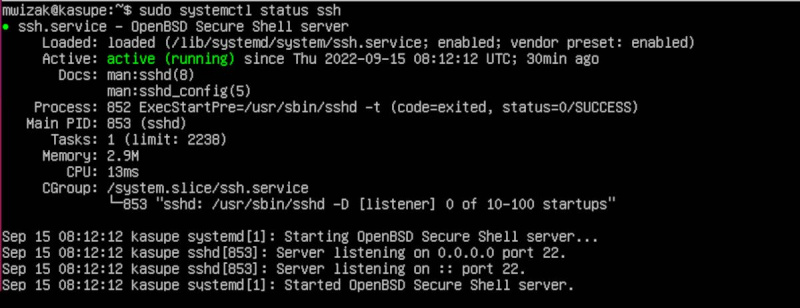仮想マシンは、ソフトウェアをテストし、IT 環境をセットアップし、サーバー ハードウェア リソースを最大限に活用するための優れたプラットフォームをエンジニアと管理者に提供します。
VirtualBox は、今日の市場で最も人気のある仮想化ソフトウェアの 1 つです。オープンソースであり、多くの優れた機能が満載です。 VirtualBoxで実行されているUbuntuサーバーまたはデスクトップにSSHで接続する方法を見てみましょう。
今日のメイク動画
ステップ 1: 仮想マシンに SSH をインストールする
SSH は、GUI が付属していない Linux サーバーを管理および操作するための主要な方法の 1 つです。もちろん、本格的なデスクトップ環境でも SSH を使用できます。
別の PC に SSH 接続できるようにするには、システムが SSH サーバーを実行していて、そのサービスが有効になっている必要があります。また、SSH 接続を開始する PC には SSH クライアントが必要です。
このガイドでは、Ubuntu Desktop をホスト OS、Ubuntu Server をゲスト OS として VirtualBox でのプロセスを示しますが、手順は基本的に、使用しているオペレーティング システムに関係なく同じです。ゲスト OS をお持ちでない場合は、次の方法をお試しください。 VirtualBox にゲスト OS として Ubuntu をインストールします。
VirtualBox を起動し、GUI から Ubuntu 仮想マシンを起動します。
仮想マシンで、次のコマンドを使用して SSH をインストールします。
sudo apt install openssh-serverSSH サーバーが自動的に起動します。次のコマンドを使用して、そのステータスを確認できます。
sudo systemctl status ssh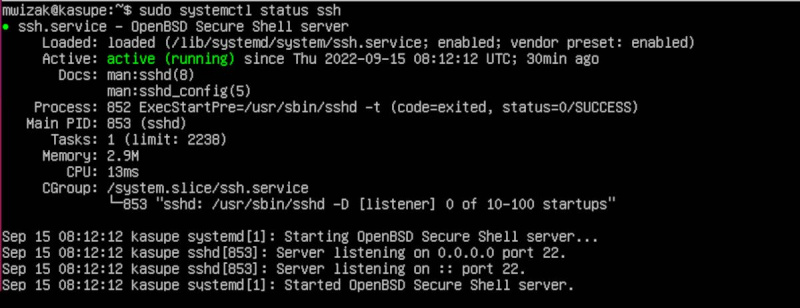
ファイアウォールで SSH ポートが有効になっていない場合は、 UFW ツールを使用して SSH を有効にします ポート。
ステップ 2: VirtualBox ネットワークの構成
デフォルトでは、VirtualBox は仮想マシン用のネットワーク アドレス変換 (NAT) アダプターを作成します。これにより、仮想マシンはインターネットにアクセスできますが、他のデバイスは SSH 経由でアクセスできなくなります。
起動ウィンドウでプログラムが開かないようにする方法10
ネットワークを構成するには、VirtualBox ポート転送と、VM が接続されているデフォルトの NAT アダプターを使用する必要があります。 VirtualBox には、ゲスト OS への SSH 接続に使用できるブリッジ アダプターなど、他にも多くのネットワーク構成オプションが用意されていますが、これについてはまた別の機会に取り上げます。
SSH 接続する VM を右クリックし、設定歯車をクリックして設定ウィンドウを開きます。または、キーボード ショートカットを使用することもできます。 Ctrl + S .次に、 通信網 オプション。
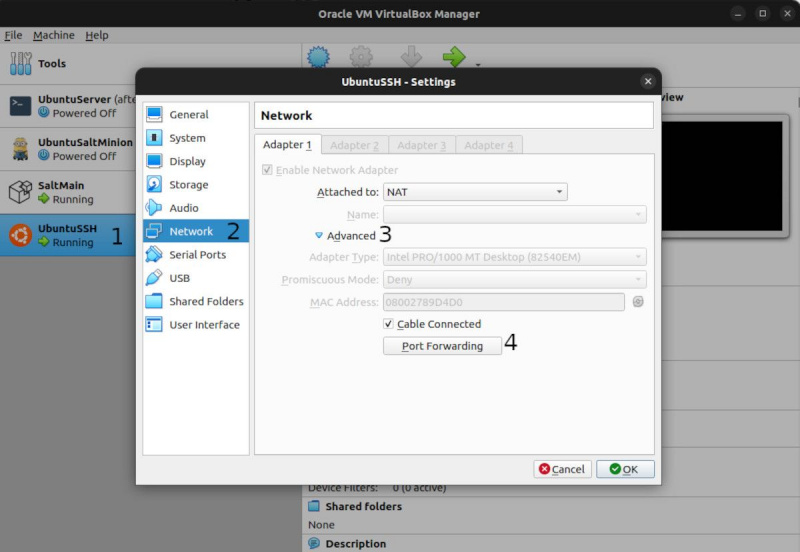
クリックしてください 高度 オプションと選択 ポート転送 . VirtualBox は、ポート転送ルールを構成するための画面を表示します。
ポート転送ルールを追加する
クリックしてください プラス ( + ) アイコンの下 ポート転送ルール ページ。
ルールにわかりやすい名前を付けます (「SSH ポート転送」など)。デフォルトのプロトコルを使用します。 TCP .ホスト IP は 127.0.0.1 または単に ローカルホスト 2222 を ホスト ポート .
Ubuntu サーバーの IP アドレスを取得する VirtualBox内で実行し、それを ゲスト IP 入力ボックス。この場合、ゲスト OS の IP アドレスは 10.0.2.13 です。ゲスト ポートとして 22 を使用します。
USBにWindows10をインストールする方法
最後に、 Ok ボタン。
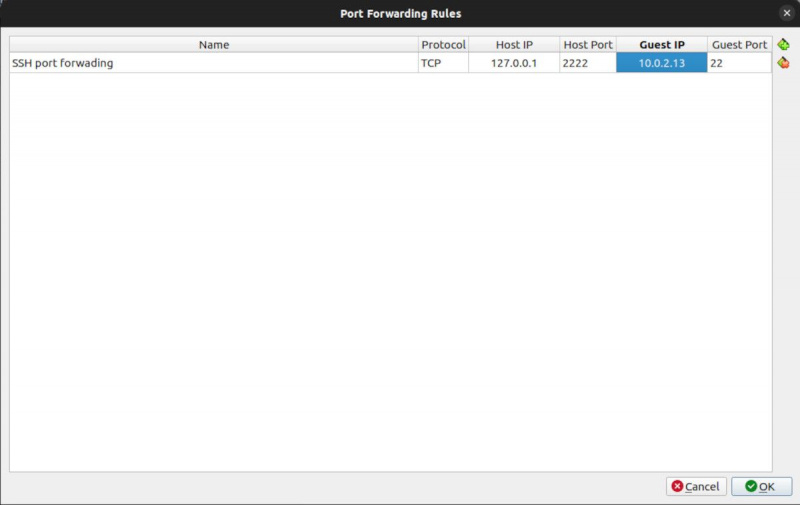
変更を有効にするには、仮想マシンの再起動が必要になる場合があります。
ステップ 3: SSH セッションを開始する
メイン オペレーティング システムのターミナルから、次の形式で SSH コマンドを実行します。 ssh -p 2222 guest_os_username@127.0.0.1 .例えば:
ssh -p 2222 mwizak@127.0.0.1その点に注意してください 申し訳ありません 、この場合は、仮想マシンのログイン ユーザー名です。最後に、接続の初期化を求めるプロンプトが表示されたら、ゲスト OS ユーザーのパスワードを入力します。
SSH接続を保護することを忘れないでください!
SSH は、リモート サーバーまたはコンピューターに接続するための簡単な方法であり、これを使用して VirtualBox ゲスト オペレーティング システムにアクセスできるようになりました。
SSH は安全ですが、システムにアクセスしようとするハッカーの主要な標的でもあります。そのため、SSH を使用するときは、セキュリティのベスト プラクティスに従うようにしてください。